- Live Streaming
- 1. Guia de Fazer Live no YouTube com OBS
- 2. Softwares de Fazer Live no YouTube
- 3. Fazer Live no Facebook com Celular e App
- 4. Fazer Live no Facebook com OBS
- 5. Softwares de Fazer Live do Twitch
- 6. Como Baixar Vídeo do Twitch
- 7. Softwares e Aplicativos para Fazer Live
- 8. Softwares de Webcam Grátis para Windows
- 9. Como Assistir a Jogos de Futebol em Live
Como Transmitir Gameplays em Direto no YouTube
Os jogadores adoram carregar e assistir a vídeos de jogos online e os canais do YouTube são cada vez mais populares para este propósito.
Mar 17, 2025• Soluções Comprovadas
Os jogadores adoram carregar e assistir a vídeos de jogos online e os canais do YouTube são cada vez mais populares para este propósito. A transmissão em direto é considerada como uma parte importante no mundo dos jogos, pelo que têm sido desenvolvidas imensas ferramentas para ajudarem todos os usuários neste tipo de tarefas. Em baixo apresentamos alguns detalhes como transmitir em direto os seus vídeos de gameplays no YouTube:
- Parte 1. Criar uma Transmissão em Direto de Jogos no YouTube
- Parte 2. Transmitir o Seu YouTube do PC
- Parte 3. Transmitir para o YouTube da PS4
- Parte 4. Transmitir para o YouTube da Xbox
Parte 1. Criar uma Transmissão em Direto de Jogos no YouTube
Siga estes passos simples para começar a transmitir os seus vídeos de jogos impressionantes no YouTube:
Passo 1: Visite o endereço youtube.com/gaming a partir do seu navegador web.
Passo 2: Agora entre com a sua conta do YouTube.
Passo 3: Pressione na opção Direto na parte superior da página inicial para ser redirecionado para a página Transmitir Agora do YouTube.
Passo 4: Pressione na opção Começar.
Passo 5: Siga as instruções e as mensagens da tela.
Parte 2. Transmitir o Seu YouTube do PC
Se você está a usar o seu computador pessoal para transmitir conteúdos em direto, siga estes passos:
Passo 1: Primeiro que tudo baixe o software XSplit Broadcaster no sítio oficial e instale no seu sistema. Deve registrar uma conta do Xsplit com os detalhes básicos e irá receber um email de confirmação na sua caixa de entrada.
Passo 2 Inicie a sua transmissão em Direto:
Acesse a janela do XSplit Broadcaster e pressione na opção Adicionar Fonte, onde deve escolher se pretende gravar com a webcam ou transmitir conteúdo diretamente da tela.
Captura de Tela: Assim que clicar na opção Adicionar Fonte, irá aparecer um menu de opções onde deve selecionar a Captura de Tela. Depois poderá selecionar a área do ambiente de trabalho que pretende gravar.
Captura da Webcam: Todos os que precisarem de gravar conteúdos através da webcam podem selecionar a opção "Dispositivos Webcam, Placa de Captura, Vídeo" no menu de opções em Adicionar Fontes. Por fim basta clicar na opção para integrar a webcam na tela.
Confira este vídeo para aprender a transmitir em direto no YouTube:
Passo 3: Agora você pode iniciar o processo de transmissão ao pressionar na opção Transmitir no seu canal. Precisa de ter uma conta do Google para fornecer a devida autorização à transmissão de vídeos no seu canal.
Parte 3. Transmitir para o YouTube da PS4
Os jogadores da PS4 podem seguir estes passos simples para transmitir conteúdos em direto nos seus canais do YouTube
Passo 1: Primeiro deve verificar se existem novas atualizações para o software do sistema.
Passo 2: Agora inicie o jogo que pretende gravar e transmitir em direto. Caso pretenda personalizar o seu vídeo, deve usar ferramentas de edição de vídeo específicas que estão disponíveis em versões pagas e gratuitas.
Passo 3: Assim que concluir a sua gravação, basta pressionar no botão Partilhar visível na tela. Repare que os vídeos mais longos demoram algum tempo a carregar, além de que a qualidade também contribui para o tempo total de carregamento.

Passo 4: Selecione a opção "Transmitir Gameplay" e em seguida selecione os serviços do YouTube.
Passo 5: Agora deve entrar no seu canal do YouTube com a sua conta do Google, onde basta seguir os passos simples para concluir a tarefa de transmissão.
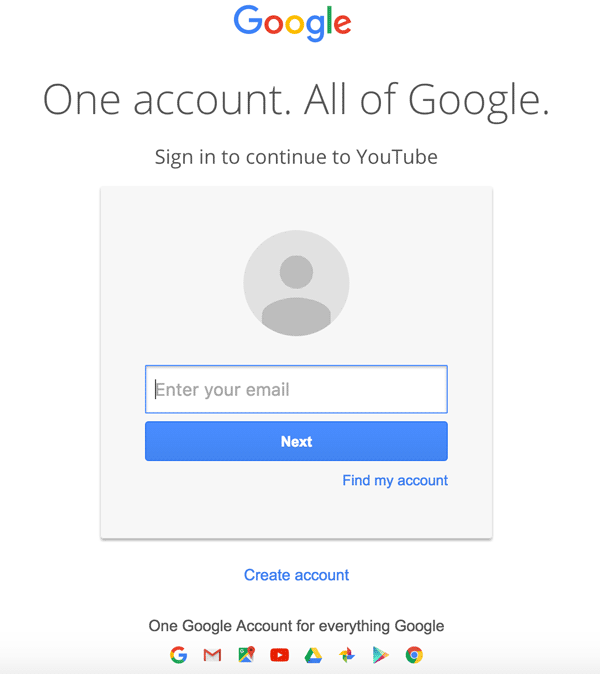
Passo 6: Agora pode finalmente transmitir a sua gameplay para a sua rede.
Parte 4. Transmitir para o YouTube da Xbox
Você pode transmitir os seus jogos da Xbox com o programa OBS .
Passo 1: Para começar deve acessar o sítio oficial do OBS e baixar e instalar a ferramenta no seu sistema.
Passo 2: Agora siga as instruções da instalação, pelo que deve ajustar as definições de transmissão desta forma: altere o Modo para Transmissão em Direto e selecione o servidor com a localização mais perto de onde se encontra. Selecione o tipo de serviço de transmissão desejado e pressione no botão para Transmitir na aba. Confira este vídeo para saber como configurar adequadamente a transmissão:
Passo 3: Agora deve abrir o aplicativo da Xbox no seu dispositivo certificando-se que está a trabalhar com o sistema operativo Windows 10. Caso contrário poderão ocorrer alguns problemas de compatibilidade.
Passo 4: Agora estabelça uma conexão entre o seu sistema e a Xbox one.
Passo 5: Por fim inicie a transmissão do seu conteúdo diretamente para o YouTube.
Todos estes passos simples de seguir ajudam os usuários mais iniciantes a transmitirem os seus vídeos mais impressionantes para tornarem os seus canais do YouTube cada vez mais populares. Depois deve usar ferramentas de edição de vídeo avançadas para desenvolver os seus vídeos personalizados. Faça por seguir um planeamento regular de publicação de vídeos interativos para que os usuários consultem frequentemente o seu canal e se mantenham ativos.





